
Windows11 で Bluetooth 機器を削除しようとする時に失敗してしまう時の対処法について解説します。
通常 Bluetooth 機器を windows11 から削除する場合、Bluetooth とデバイスの設定から削除を行います。
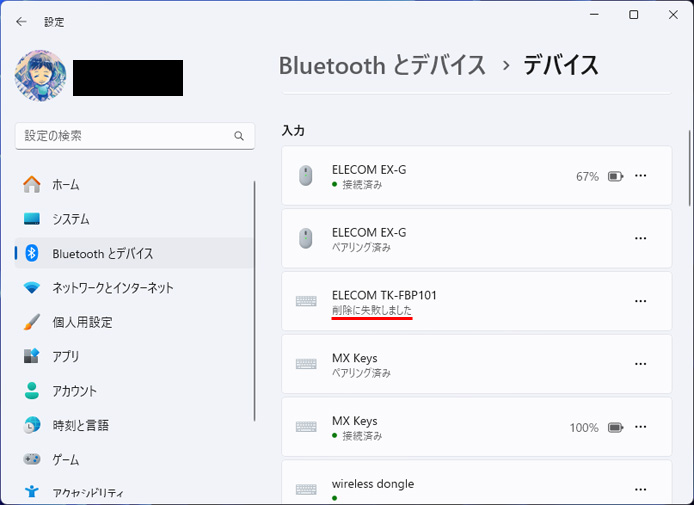
しかし、削除を行っても上図のように削除に失敗してしまいます。何度やっても同じ結果になります。
削除に失敗する原因

この現象はデスクトップパソコン、または Bluetooth 機能がないノートパソコンで Bluetooth レシーバーを使用している場合に起こり得るものです。
Bluetooth 機器は Bluetooth レシーバーとひも付きます。
新しい Bluetooth レシーバーに変えた場合、ひも付きがなくなってしまうため削除に失敗するのです。
つまり、以前の Bluetooth レシーバーを接続する事で Bluetooth 機器の削除が可能になります。
削除方法
まず、以前の Bluetooth レシーバーをパソコンに接続してください。

スタートメニューを開き、設定を開きます。
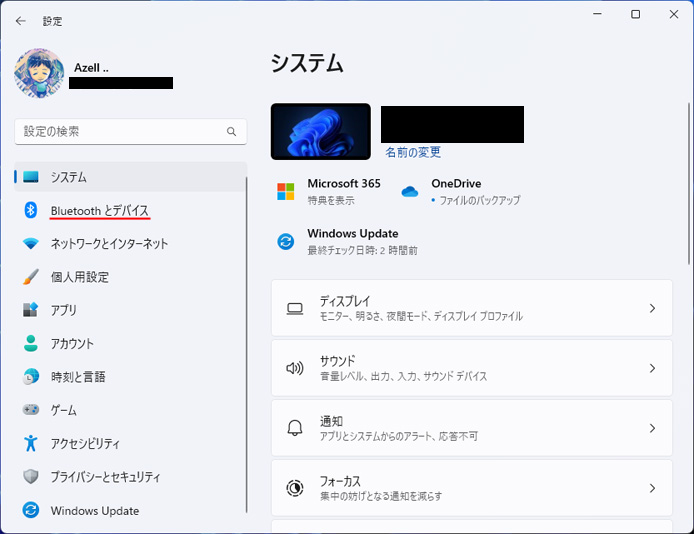
左メニューより「Bluetooth とデバイス」を選択します。
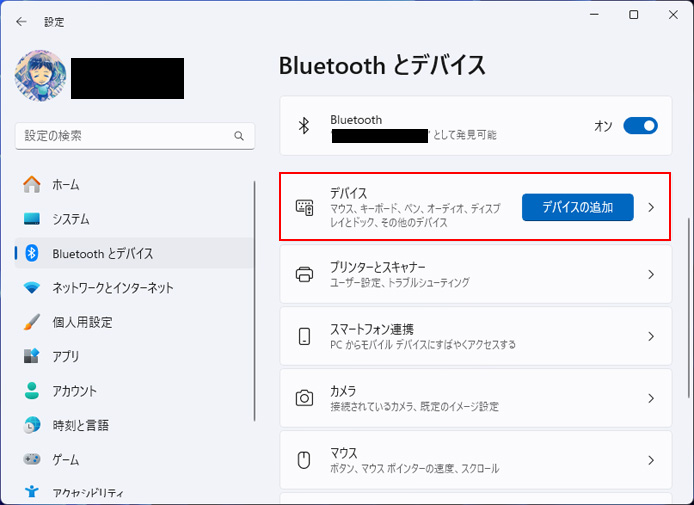
デバイスボタンをタップします。
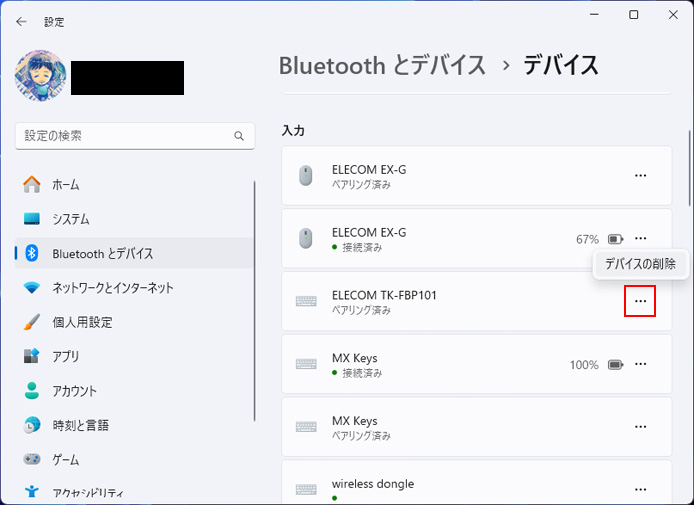
削除したいデバイスの「…」ボタンを押して、デバイスの削除を選択します。
これでで Bluetooth デバイスの削除ができます。
前のBluetoothレシーバーがなくて削除できない
前の Bluetooth レシーバーを紛失、故障、廃棄してしまった場合、削除ができないわけですが、以下の方法で強制的に削除できます。
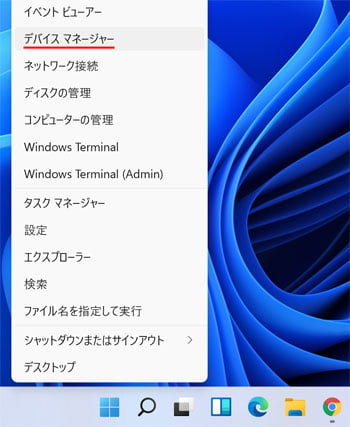
スタートボタンを右クリックして、メニューの中からデバイスマネージャーを選択します。
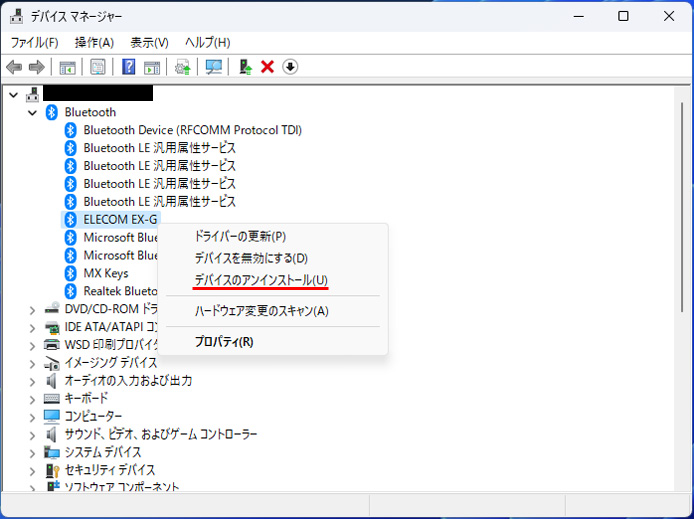
Bluetooth のメニューを展開して、削除したいデバイスを右クリックします。
メニューの中から、デバイスのアンインストールを選択します。
